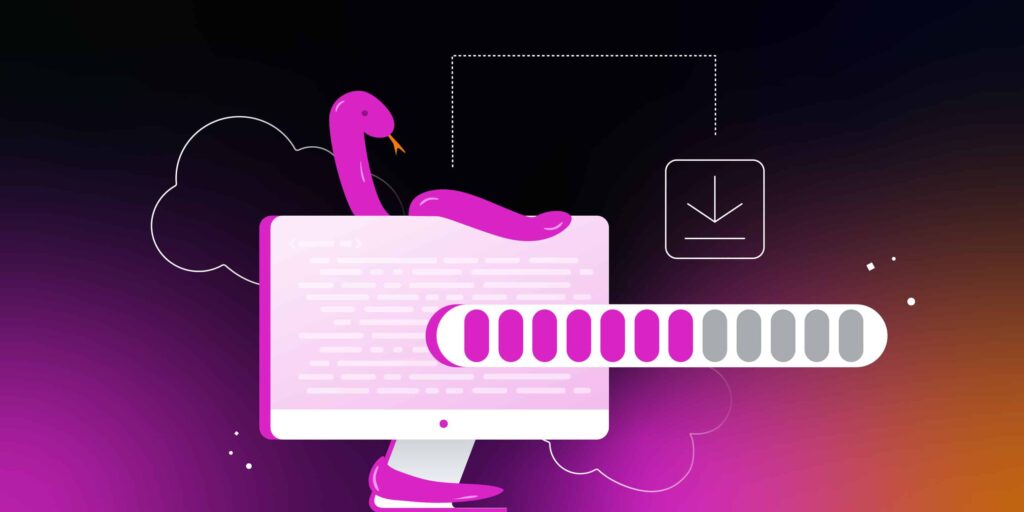Pythonは非常に有用なプログラミング言語であり、その多用途性とシンプルさから、開発分野と専門業の両方で使用されています。データサイエンス、人工知能、機械学習、その他多くの分野に関連するアプリケーションの開発にうってつけです。ウェブスクレイピングや複雑な数学演算の自動化などで使用されることが多いのも特徴です。
とはいえ、これから利用するという方にとっては、インストールプロセスでさえ少し面倒なように感じるかもしれません。
そこで今回は、Windows、macOS、Linuxなど、さまざまなオペレーティングシステムでのPythonのインストール手順をご紹介します。それではまずは、Pythonとは何か、なぜプログラミングの世界で重要な意味を持つのかを理解しておきましょう。
Pythonとは
Guido van Rossum氏によって作られたPythonは、高レベルのインタプリタ型プログラミング言語です。Pythonの設計思想は、きれいな構文と大きな空白を使うこと。コードの読みやすさが重視されています。そのため、初心者でも経験豊富なプログラマーでも、明快な手順でPythonを使うことができます。
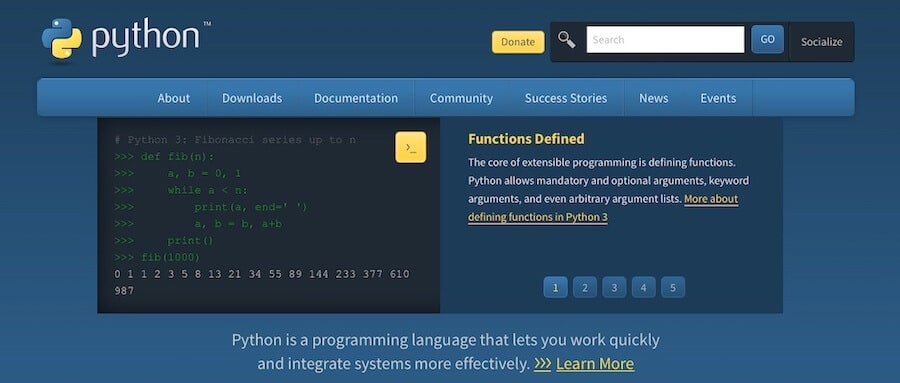
Pythonは、ウェブ開発、データ分析、機械学習、人工知能、自動化など、さまざまな用途に使える汎用性の高い言語です。その幅広い標準ライブラリとサードパーティ製パッケージのおかげで、複雑なアプリケーションであっても素早く作成し、デプロイすることができます。
また、汎用性が高いため、さまざまなオペレーティングシステムで実行できます。このクロスプラットフォーム性能が、Pythonを人気の選択肢にしています。何よりも、Pythonには大きなコミュニティがあり、継続的に開発が行われています。Pythonは、将来性のあるソフトウェア開発プロジェクトにとっての信頼できる選択肢です。
誰がPythonを使っているのか
Pythonはその適応性によって、様々な業界で使われています。W3Techsによると、既知のサーバーサイドプログラミング言語を使用しているウェブサイトの1.5%がPythonを使用しているとのことです。
Pythonを利用する人の種類とその使い方には以下のようなものがあります。
- ソフトウェア開発者:Pythonの可読性と豊富なライブラリを活用して、デスクトップアプリケーションからサーバーサイドスクリプトまで、さまざまな種類のソフトウェアアプリケーションを構築できます。
- データサイエンティスト:大規模なデータの分析、可視化、操作や、予測モデリングのための機械学習アルゴリズムの実装にこの言語が活用されています。
- システム管理者:Pythonの自動化機能とクロスプラットフォーム互換性により、繰り返しタスクの自動化、サーバーの管理、システムパフォーマンスの監視を行うシステム管理者に人気があります。
- ウェブ開発者:DjangoやFlaskのような強力なウェブ開発フレームワークにより、スケーラブルで効率的なアプリケーションを高速かつ簡単に作成できます。
- 研究者:さまざまな分野の学者や研究者が、データの処理や分析、シミュレーション、複雑な数学モデルの開発などに、そのシンプルさと豊富なライブラリからPythonを選択しています。
Pythonを利用している有名企業はいくつもあります。
- Google:様々なサービス、ウェブアプリケーション、社内ツールにPythonを使用
- Facebook:インフラ管理、バイナリ配布などにPythonを採用
- Instagram:主にPythonの人気ウェブフレームワークであるDjangoで構築
- Netflix:バックエンドサービスとデータ分析にPythonを採用
- Spotify:データ分析とバックエンドサービスにPythonを活用
- Dropbox:デスクトップクライアントと多くのバックエンドサービスをPythonで開発
- Quora:バックエンドとサーバーコードをPythonで記述
- Pinterest:バックエンドサービスと機械学習タスクにPythonを活用
- NASA:データ分析、シミュレーション、システム管理にPythonを採用
- Reddit:元々はLispで構築され、後にシンプルさと柔軟性のためにPythonで書き直されている
Pythonは広く普及しているため、プログラミングの世界に足を踏み入れたい人や、既存のスキルを強化したい人にとって、大いに学ぶ価値のあるスキルとなっています。続いでは、Pythonを使用する利点と、インストールプロセスを完了するために必要なものについてご説明します。
Pythonを使うメリット
Pythonには多くの利点があり、これが人気と普及を後押ししています。
主な利点は以下の通りです。
習得が簡単
Pythonの構文は明確かつ簡潔に設計されているため、初心者でも無理なく学習できます。読みやすさとシンプルさを重視しているため、すぐに言語を理解し、基本的な学習でコードを書き始めることが可能です。
豊富なライブラリ
Pythonには、簡単にインポートできるライブラリやパッケージが膨大に存在します。これを使えば、開発プロセスの効率化が期待できます。そのライブラリは、ウェブ開発やデータ分析から機械学習やコンピュータビジョンまで幅広い機能をカバーしており、Pythonをさまざまなタスクに対応させることが可能です。
汎用性が高くプラットフォームに依存しない
Pythonはクロスプラットフォーム言語であり、Windows、macOS、Linuxを含む様々なオペレーティングシステム上で動作します。このプラットフォーム非依存性により、一度コードを書けば、コードを大幅に修正することなく複数のプラットフォームにデプロイすることができます。
盤石のコミュニティサポート
Pythonは、開発者の大規模かつ活発なコミュニティを誇ります。このコミュニティサポートにより、Pythonは業界トレンドに常に対応しています。開発者であれば、必要なときにいつでもリソースや解説を見つけたり、助言を求めたりすることができます。
Python利用の前提条件
Pythonのインストールを始める前に、必要な知識とリソースがあることを確認しておきましょう。Pythonを使い始めるための前提条件は以下の通りです。
- 基本的なコンピュータの知識:ファイル管理や基本的なトラブルシューティングなど、コンピュータの操作方法に関する基本的な理解が必要です。
- コマンドライン/ターミナルに精通していること:多くのPython関連のタスクはこのインターフェースから実行できるため、それぞれのオペレーティングシステムでコマンドラインやターミナルを使用する基本的な知識があると便利です。
- インターネット接続とコンピュータ:Pythonのダウンロードとインストール、関連リソースへのアクセスには、当然ながら安定したインターネット接続が可能なコンピュータが必要です。
システム要件
Pythonをインストールする前に最後にすることがあります。今使っているコンピュータが必要なシステム要件を満たしているか確認しておきましょう。サポートされているオペレーティングシステムと最低限のハードウェア要件を簡単にご紹介します。
サポートされているオペレーティングシステム
Pythonはクロスプラットフォーム言語なので、以下のような様々なオペレーティングシステムにインストールできます。
- Windows (Windows 7以降)
- macOS(macOS 10.9以降)
- Linux(Ubuntu、Fedora、CentOSなどの各種ディストリビューション)
最低限必要なハードウェア
Pythonには厳密なハードウェアの要件はありませんが、スムーズに使うための基本的な推奨事項は以下の通りです。
- RAM:少なくとも4GBのRAMが必要ですが、特に大きなデータやリソース集約的なアプリケーションを扱う場合はそれ以上が望ましいです。
- ストレージ:Pythonのインストール用に少なくとも5 GBの空きディスク容量が必要で、さらに使用する予定のライブラリ、パッケージ、プロジェクトファイル用の空き容量が必要になります。
バージョン
Python には2つの主要なバージョンブランチがあります。
- Python 2.x:これはPythonの古いバージョンで、最後のリリースはPython 2.7.18 です。Python 2.xはまだレガシーアプリケーションで使われていますが、2020年1月にサポートが終了し、それ以降のアップデートやバグフィックスは提供されませんのでご注意ください。そのため、これから新たにプロジェクトを開始するのであればPython 3.xを使うことが強く推奨されます。
- Python 3.x:Python 3.xは現在活発にメンテナンスされているPythonのバージョンで、継続的なアップデートと改善が実施されています。Python 3.xでは、Python言語がより効率的で強力になるよう、数多くの機能強化や変更が導入されました。Python 3.xは、現在すべての新しいプロジェクトやインストールに使用することが推奨されるバージョンとなっています。
次に、選択したオペレーティングシステムに最新のPythonリリースをインストールする手順を説明します。
Pythonのインストール方法
以下にそれぞれのオペレーティングシステム向けの手順を用意しています。
使い方はOSやバージョンによって異なります。以下の手順でそれぞれのプラットフォームにPythonをインストールしてください。
WindowsにPythonをインストールする方法
このセクションでは、WindowsオペレーティングシステムにPythonをインストールする手順を説明します。以下の手順に従って、WindowsマシンでPythonを立ち上げて実行してください。
- Pythonインストーラをダウンロードする
- インストーラを実行する
- インストールをカスタマイズする(任意)
- Pythonをインストールする
- インストールを確認する
- Microsoft Store経由でのインストール
ステップ1. Pythonインストーラをダウンロードする
Pythonの公式ウェブサイトにアクセスし、最新バージョンのPython 3.x for Windowsをダウンロードしてください。自動的にオペレーティングシステムが検出され、お使いのシステム(32ビットまたは64ビット)に適したインストーラが提供されます。
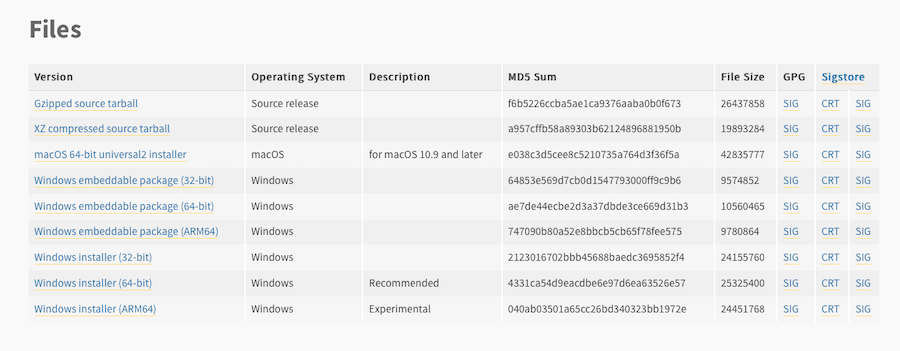
ステップ2. インストーラを実行する
ダウンロードしたインストーラファイル(通常はダウンロードフォルダ内)を探し、ダブルクリックしてインストールプロセスを実行します。ユーザーアカウント制御(UAC)によってインストールを許可する操作が促されるかもしれません。その場合には「はい」をクリックして次に進みます。
ステップ 3. インストールをカスタマイズする(任意)
インストーラのウェルカム画面で、「Install Now」と「Customize installation」という2つの選択肢が表示されます。
Pythonをデフォルトの設定でインストールしたい場合は、 「Install Now」をクリックします。
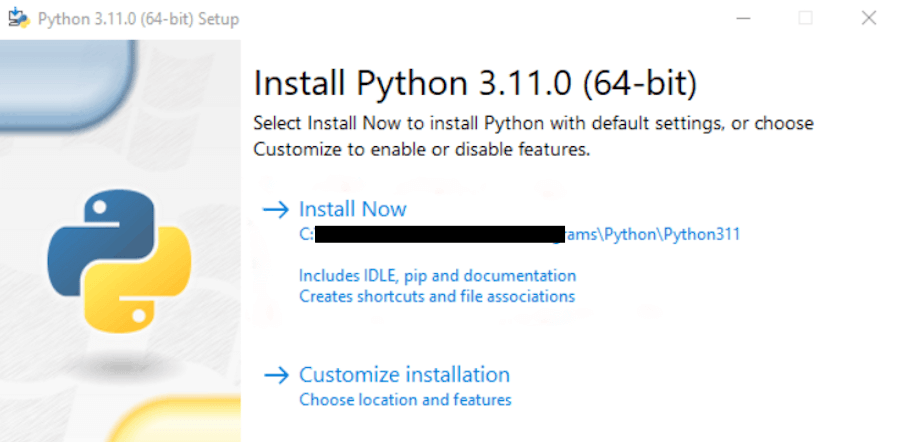
インストールをカスタマイズしたい場合(例えば、インストールディレクトリを変更したり、特定のコンポーネントを選択したり)、「Customize installation」をクリックしてください。以下のように表示されるはずです。

基本インストールと一緒にインストールしたいものを選んでください。例えば、以下のようなものがあります。
- Documentation:Pythonドキュメントファイルをインストールできます。
- pip:このオプションによりpipがインストールされ、他のPythonパッケージを好きなようにインストールできるようになります。
- tcl/tk and IDLE:tkinterとIDLEをインストールします。
- Python test suite:このオプションを選択すると標準ライブラリのテストスイートをインストールできます。
- py launcher, for all users:この2つのオプションは、コマンドラインからPythonを起動できるようにするものです。
選択が終わったら、「Next」をクリックします。
詳細設定のダイアログボックスが表示されます。
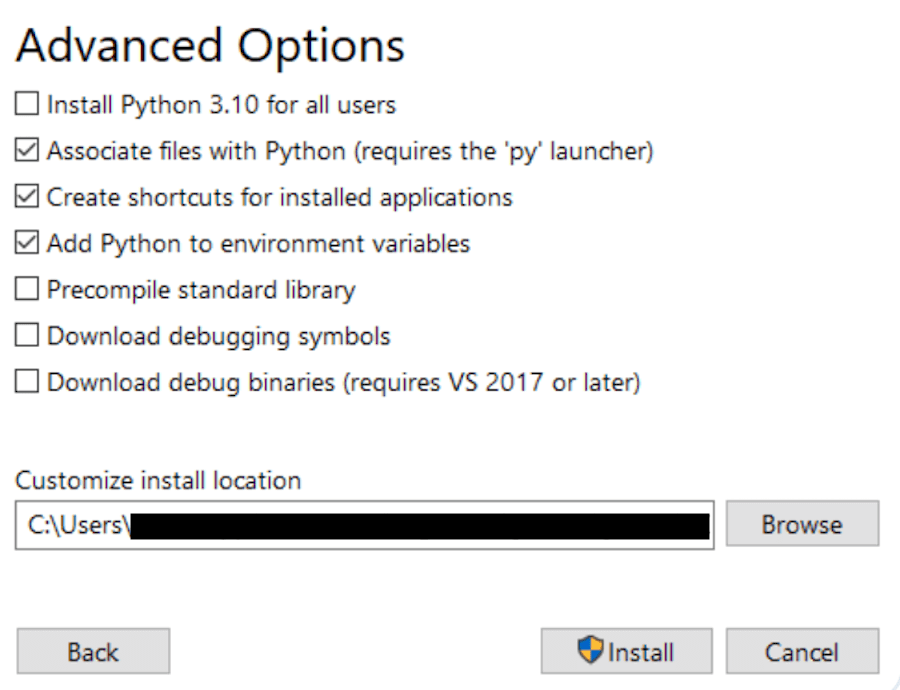
ここには、以下のようなオプションが表示されます。
- Python 3.11を全ユーザーにインストールする
- Pythonとファイルを関連付ける(’py’ ランチャーが必要)
- インストールしたアプリケーションのショートカットを作成する
- 環境変数にPythonを追加する
- 標準ライブラリのプリコンパイル
- デバッグシンボルのダウンロード
- デバッグバイナリのダウンロード(VS 2017以降が必要)
選択したインストールディレクトリが正しいことを確認し、インストールを開始します。
ステップ4. Pythonをインストールする
希望のインストール設定を選択した後、「Install」をクリックしてインストールプロセスを開始します。これにより、Pythonがセットアップされます。このプロセスには数分かかる場合があります。
ステップ 5. インストールを確認する
インストールが完了したら、コマンドプロンプト(「スタート」メニューで 「cmd」を検索)を開き、以下のコマンドを入力することで、Pythonが正しくインストールされたことを確認できます。
python --versionEnterを押すと、出力にインストールしたPythonのバージョンが表示されるはずです。これでPythonがコンピュータに正常にインストールされたことが確認できます。
Microsoft Store経由でのインストール
公式サイトからPythonインストーラをダウンロードする代わりに、Microsoft Storeを使ってWindowsにPythonをインストールすることもできます。この方法では最新バージョンのPythonを確実に入手でき、アップデートも簡単に行えます。
この方法でPythonをインストールする方法は以下の通りです。
- Microsoft Storeを開く:「スタート」メニューで 「Microsoft Store」を検索し、アプリをクリックして開きます。
- Pythonを検索:Microsoft Storeの右上にある検索バーで「Python」を検索します。検索結果に最新バージョンのPython 3.11が表示されるはずです。
- Pythonをインストール:Python 3.11のリストをクリックし、Pythonアプリのページで「インストール」ボタンをクリックします。Pythonのダウンロードが始まり、Windowsコンピュータにインストールされます。
macOSにPythonをインストールする方法
続いては、macOSにPythonをインストールする手順です。macOSにはPythonがプリインストールされていますが、通常はサポートが終了した古いバージョン(Python 2.x)です。
現在システムにインストールされているPythonのバージョンを確認し、最新バージョンを入手するには、以下の手順に従ってください。
- Pythonのバージョンを確認する
- Pythonのウェブサイトにアクセスする
- macOSインストーラをダウンロードする
- インストーラを実行して指示に従う
- PythonとIDLEが正しくインストールされていることを確認する
- ターミナルでインストールを確認する
ステップ1. システム上のPythonの現在のバージョンを確認する
macOSにPythonをインストールする前に、システムに現在入っているPythonのバージョンを確認することをお勧めします。macOSには古いバージョンのPython(Python 2.x)がプリインストールされていることがよくあります。
システムのPythonバージョンを確認するには、ターミナルアプリを開き(Spotlight検索を使うか、「アプリケーション」>「ユーティリティ」で見つけることができる)、以下のコマンドを入力します。
python --versionEnterを押すと、以下のようにバージョン番号が出力されます。
Python 2.7.xシステムにPython 3.xがインストールされている場合、以下のコマンドを実行することでバージョンを確認できます。
python3 --versionインストールされているPython 3.xのバージョンに問題がなければ、残りの手順は省略できます。Python 3.xがインストールされていない場合、または新しいバージョンをインストールしたい場合は、次のステップに進んでください。
ステップ2. Pythonのウェブサイトにアクセスする
Pythonの公式ウェブサイトにアクセスし、最新バージョンのPython for macOSのダウンロードページを開きます。
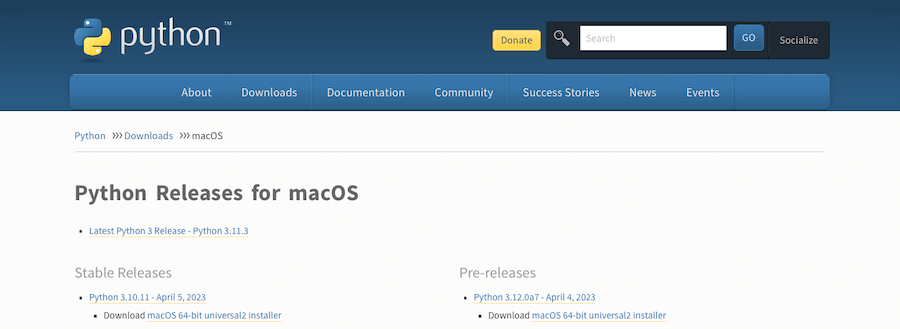
ステップ3. macOSインストーラをダウンロードする
ダウンロードページに、最新のPythonリリースのmacOSインストーラパッケージ(.pkgファイル)があります。インストーラをコンピュータにダウンロードします。
ステップ 4. インストーラを実行して指示に従う
ダウンロードしたインストーラファイル(通常はダウンロードフォルダ内)を探し、ダブルクリックしてインストールプロセスを実行します。
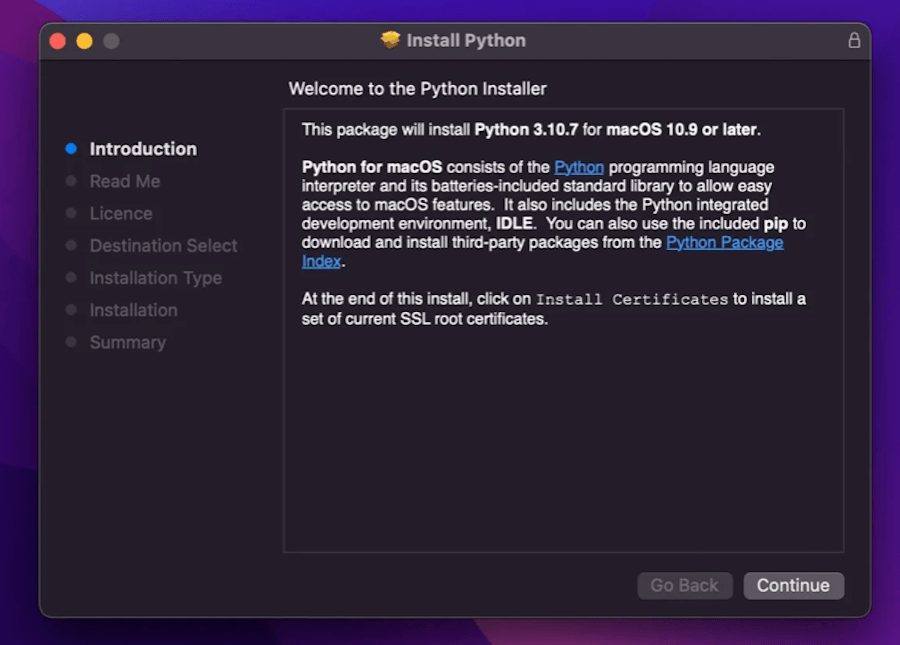
ソフトウェア使用許諾契約に同意し、インストール場所を選択し(デフォルトの場所を使用することをお勧めします)、プロンプトが表示されたら管理者パスワードを入力して、インストール手順を進めます。
ステップ5. PythonとIDLEが正しくインストールされていることを確認する
インストールが完了すると、デスクトップにフォルダが開きます。このフォルダ内の「IDLE」をクリックします。
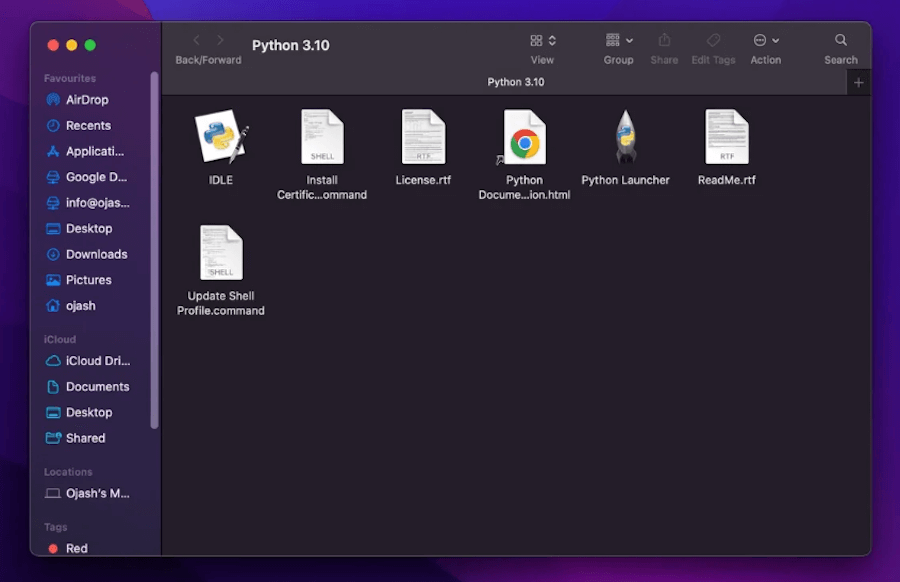
IDLEはPythonに付属している独立した開発環境です。開くと、自動的にPythonシェルが表示されるはずです。

以下のようにprintコマンドを入力することで、正しく動作していることを確認できます。
print(‘Test message’)Enterを押すと、IDLEの次の行に “Test message”というテキストが表示されるはずです。
ステップ6. ターミナルでインストールを確認する
ターミナルでもインストールを確認できます。ターミナルアプリを開き、以下のコマンドを入力します。
python3 --versionEnterを押すと、インストールしたPythonのバージョンが表示されます。
これでPythonがMacに正常にインストールされたことが確認できます。
LinuxにPythonをインストールする方法
LinuxオペレーティングシステムにPythonをインストールするプロセスは、WindowsやMac OSのプロセスとは少し異なります。多くのLinuxディストリビューションにはPythonがプリインストールされていますが、最新バージョンではないかもしれません。
LinuxマシンにPythonをインストールまたはアップデートするには、以下の手順に従ってください。
- Pythonがプリインストールされているか確認する
- パッケージマネージャ経由でインストールする
- 最新バージョンのPythonをダウンロードする
- ソースからコンパイルする(任意)
- スクリプトを設定しビルドプロセスを完了する
- インストールを確認する
ステップ1. Pythonがプリインストールされているか確認する
ターミナルウィンドウを開き、以下のコマンドを入力して、Pythonがすでにシステムにインストールされているかどうかを確認します。
python --versionPythonがインストールされていれば、バージョン番号が表示されます(WindowsとmacOSで説明したのと同じです)。Pythonがインストールされていれば、バージョン番号が表示されます。Pythonがインストールされていなかったり、新しいバージョンをインストールしたい場合は、次のステップに進んでください。
ステップ 2. パッケージマネージャ経由でインストールする
LinuxにPythonをインストールする最も簡単な方法は、ディストリビューション固有のパッケージマネージャを使うことです。よく使われるコマンドをいくつかご紹介します。
Ubuntu/Debian
sudo apt-get install python3Fedora
sudo dnf install python3お使いのディストリビューションにあったコマンドを実行し、プロンプトが表示されたらパスワードを入力してください。パッケージマネージャにより、リポジトリで利用可能な最新バージョンのPython 3がダウンロード、インストールされます。
ステップ 3. 最新バージョンのPythonをダウンロードする
Pythonのウェブサイトにアクセスし、最新バージョンのPython for Linuxをダウンロードします。
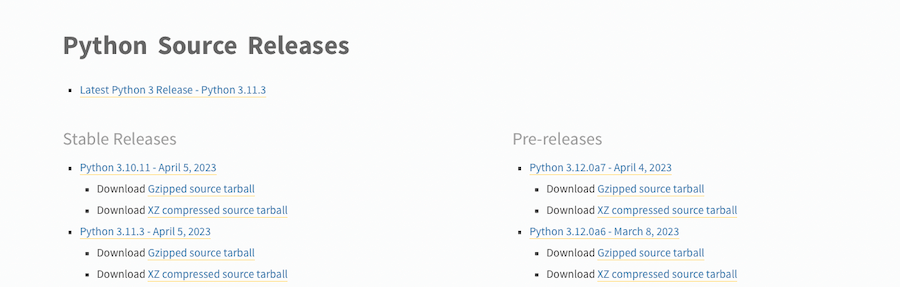
tarballの中身を展開します。
ステップ4. ソースからコンパイルする(任意)
Pythonをソースコードからコンパイルしたい場合は、Pythonの公式Gitリポジトリから最新のPythonソースコードを取得してください。
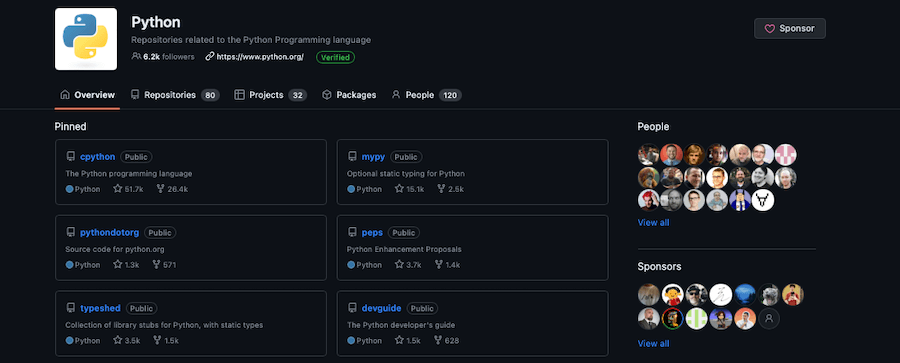
GitHubから以下のコードでソースを複製します。
git clone https://github.com/python/cpythonそこから、cd cpythonを使って解凍したディレクトリに移動します。
ステップ5. スクリプトを設定しビルドプロセスを完了する
以下のコードを実行します。
./configure
make
make test
sudo make install注)ソースからのコンパイルは高度な手法であり、追加の依存関係や設定が必要になる場合があります。ほとんどのケースで、パッケージマネージャの使用をお勧めします。
ステップ6. ターミナルでインストールを確認する
Pythonをインストールした後、ターミナルウィンドウを開き、以下のコマンドを入力することでインストールを確認できます。
python3 --versionEnterを押すと、インストールしたPythonのバージョンが表示されます。
これでインストールは完了です。
まとめ
今回は、Windows、macOS、Linuxという3つの主要なOSにPythonをインストールする手順をご説明しました。プリインストールバージョンの確認、適切なインストーラのダウンロードやパッケージマネージャの使用、ターミナルやコマンドプロンプトを使用したインストールの確認、といった手順を網羅しています。
Pythonのインストールが成功したら、いよいよこの強力なプログラミング言語を学び、使い始めましょう。
Python学習の旅を始めるにあたっておすすめなのが、オンライン学習です。質問や相談をすることのできるフォーラムなど、数多くのリソースがあります。まずはPythonの公式ドキュメントをブックマークしておきましょう。
また、優れたサーバーサービスが必要であれば、Kinstaのウェブアプリケーションサーバーがおすすめです。一流のインフラを使って、ウェブプロジェクトをこれまで以上に簡単に運営することができます。
Pythonをインストールし、豊富なリソースを用意したら、Pythonプログラミングの学習を始める準備は万端です。幸運をお祈りしています。